
小南千明 Presents 「今日からはじめる打ち込み教室」 vol.4 〜弾けなくてもうちこめるベースとギター!〜
この記事は、2018年7月12日に公開されたものを転記したものです。
こんにちわ! DAW女シンガーソングライターの小南千明です!スマホガレバンでの打ち込み教室も4回目!!!
前回キーボードでコードを打ち込んでからだいぶ曲らしくなってきましたねー!今回はここにベースとギターを打ち込んでいきます!
そういえば!nanaでもこの教室にあわせて打ち込みを初めたっていうユーザーさんを発見しましたー!
はじめての打ち込みとは思えない、、、!
完璧\( ˆoˆ )/!!!
記事を読んでチャレンジしてくれたということで、コメントも嬉しい、、、こんな風に今まで打ち込みしたことないよって方もどんどんチャレンジしてみてくださいね!
今回もガレバンの便利な機能を紹介するので、ギターのコードとかよくわからない!って方も大丈夫( ˆᴗˆ )一緒に音出しながら進めてみてくださいね!
ベースのうちこみ
それではまず、ベースを打ち込みます!
ベースは低音パートを演奏する楽器で、曲がかっこよく決まるかどうかを左右するとっても重要なパートです`‐ω‐´)
そんな責任重大なベースパートですが、ガレバンの機能を使って、前回のキーボードと同じ要領で打ち込んでいっちゃおうと思います!!!
まず楽器を選ぶ画面で「BASS」が出てくる所までスクロールしましょう!

1番右の「その他のサウンド」でベースの音色を選びます!BASSもたくさんの音色が入っているので好きな音を探してみてください!
私はシンセベースの「Retro Bass」を選びましたー!
シンセベース:ベースの音を出す楽器もいろいろ。ギターのようなベース・ギターでベースを奏でることもあれば、シンセサイザーで作り出した低音で奏でることも。シンセベースはシンセサイザーで作ったベースの音で、独特のびょんびょんした音に人気があります。

キーボードと同じように弦をタップすることでも演奏は出来ますが、最初はなかなか難しいので今回はオートモードで演奏しちゃおうと思います!
歯車マークの左隣にあるツマミの形のマークをタップします!

じゃん!
こんな感じで楽器の上部に絵が移動しましたっ!
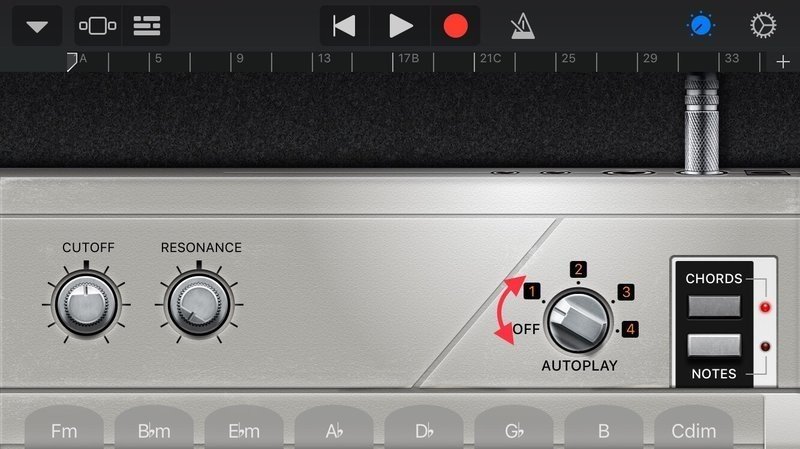
「AUTOPLAY」という右側にあるツマミが「OFF」になっていると思いますが、これを「1」に合わせます。その状態で下に出ているコード名をなんでもいいのでタップしてみましょう!!!
そうすると選択したコードで、フレーズを自動演奏してくれます\( ˆoˆ )/
すごい!!
「4」までAUTOPLAYのパターンがあるので、ツマミを回して鳴らしながらいいと思うフレーズを選んでみましょう!私は最初に鳴らした「1」のフレーズが1番好みだったので、これで演奏をしようと思いますー!
打ち込みはキーボードの時とおんなじ!
コード名をタップして演奏し録音していきます!
右上、歯車マークの下にある「+」を押して、ソングセクションでそれぞれAメロBメロサビとセクションを選んでそれぞれのコードを打ち込んでいきましょう!
Aメロ
Aメロのコード進行
D♭→Fm→B♭m→G♭
D♭→Fm→B♭m→G♭
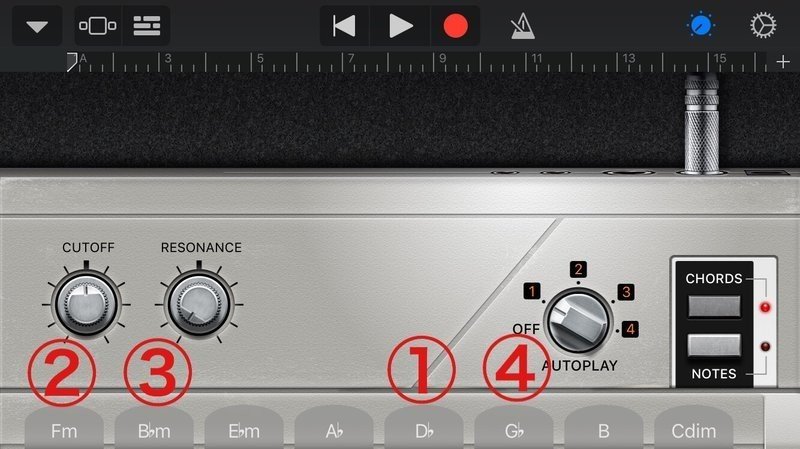
Bメロ
Bメロのコード進行
Fm→G♭→Fm→G♭

サビ
サビのコード進行(Aメロと同じ!)
D♭→Fm→B♭m→G♭
D♭→Fm→B♭m→G♭
打ち込みが完了したらソングセクションで、「すべてのセクション」を選択して全体を通して聴いてみましょう!
ベースが入ると全体がしまって、一気に曲っぽくなるはず!!!

ポイント:セクションでパターンを変える
もう一歩曲のレベルアップをさせたいという方は、セクションごとにベースのフレーズを変えてみましょう!!!
例えばBメロ部分、リズムがなくなって音数が減る箇所なのでここはベースをシンプルなパターンに変えてみます!
「AUTOPLAY」を「OFF」にして、キーボードのコードチェンジと同じタイミングでFm→G♭→Fm→G♭を演奏します。

Bメロがスッキリシンプルになることでそのあとのサビのがグッと盛り上がる感じになりました!
いい感じ!!!
こんな感じで、全体の流れを考えながらそれぞれのパートで演奏するフレーズを変えてみると、メリハリがついて曲の雰囲気がガラッと変わるのでぜひ試してみてくださいー!!
ギターのうちこみ
それでは次はギター!!!
ギターがどんな楽器かはみなさん知っていると思いますが、コードを覚えてかっこよく弾けるようになるまでたくさん練習が必要ですよね。今回はこのギターもガレバンの機能を使いながら演奏していっちゃおうと思います!!!
楽器を選ぶ画面で「GUITAR」までスクロールします。今回も右端の「その他のサウンド」をタップ!

ギターも何種類かあるので、好きな音色を選びましょう!私は「Roots Rock」を選びました!!!
音の名前:実はRoots Rockというギターがあるわけではありません。音色の名前は作った人が好きな名前にしていることが多いので、ギタリストにRoots Rockの音と言っても通じません。音色の名前と楽器の名前は一致しないのです!ちなみに、今回選んでいる音はエレキギターの音です。

ギターもベースと同じように弦の書かれた絵が出てきます!
コード名の書いてある場所をタップしてジャーーーンと鳴らしてもOKですが、今回はギターもオートモードを使って打ち込んでみようと思います!
歯車マークの左隣のツマミボタンを押します。

ギターの上部が現れました٩( ᐛ )( ᐖ )۶!

こちらもベースと同じように「AUTOPLAY」のツマミを動かしてそれぞれのパターンでコード鳴らしてみましょう!「3」がいい感じだったのでこれで打ち込むことにします(/・ω・)/
ちなみにギターはエフェクター(音を変える機能)も左上に出ていて、タップすればONになり音色にエフェクトをかける(音を変える)ことが出来ます!
今回ギターをちょっと歪んだ音(ジャーンという音!)にしたかったので、左のTREBLE BOOSTをONにしてみました\(◡̈)/
NEVERENDING STORYでは曲のメリハリをつけるために、ギターはサビだけ登場させようと思います!ソングセクションで「セクションC」を選択して、ここまでの他の楽器と同じ要領で打ち込みましょー!
サビ
サビのコード進行
D♭→Fm→B♭m→G♭
D♭→Fm→B♭m→G♭

ギターが入るとサビが一気に華やかになりましたね!!!
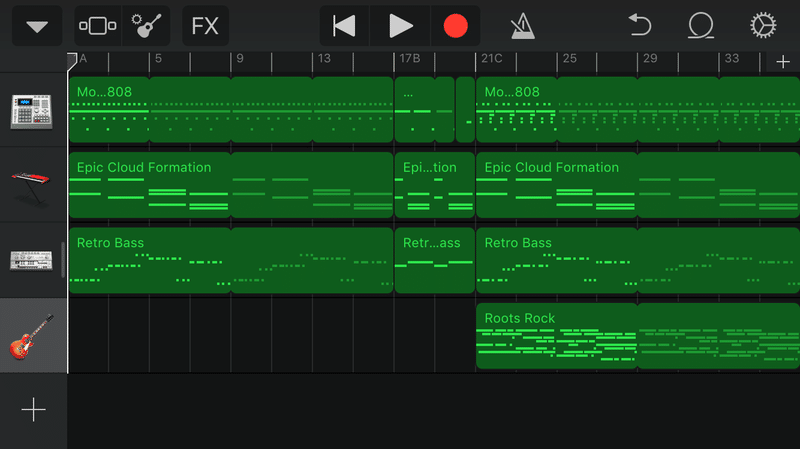
こんな感じでベース、ギターの打ち込みも完了です!
音量の調整
いくつか楽器を重ねていくと、「この楽器の音ちょっとうるさいな」とか「この音はもうちょっと聴かせたい(大きくしたい)な」とかいうことが出てくると思います!
そんな時はそれぞれの楽器の絵が書いてある箇所の横っちょを右に伸ばしてバーを広げてみましょう!

この横長い棒が音量を調整できる"フェーダー"です!

○を左右に動かすことで、そのトラックの音量を大きくしたり小さくする事ができます!ちなみに1番左のスピーカーに✖️がついたボタンを押すと、そのトラックだけ音が鳴らなくなります。(ミュートと言います!)
その横のヘッドホンマークを押すと、逆にそのトラックの音だけが鳴るようになります!
再生しながらそれぞれのトラックの音量を調整してみましょー!音量も好みだしセンスが出ますが、迷ったらもともとの曲を聞いて、おなじような聞こえ方になるようにしてみましょー!
まとめの動画
というわけでベース、ギターもガレバンの機能を使ってキーボードと同じ方法で打ち込んでいくことが出来ました.✧\\d(°∀° )b//✧.
コード楽器が入ってほぼほぼ曲の形が見えましたね!次回はここに装飾パートを重ねてさらにレベルアップさせていこうと思います!!!
今回も連載の内容と連動したYouTube動画もUPしました!
合わせて見ながら、一緒に打ち込みしてみて下さいね٩( ᐛ )( ᐖ )۶!!!
次回もよろしくお願いしますー!!!
